As traduções são geradas por tradução automática. Em caso de conflito entre o conteúdo da tradução e da versão original em inglês, a versão em inglês prevalecerá.
Etapa 1: Configurar os Serviços da AWS
Siga estas etapas para preparar seu ambiente para streaming de dados de log para o Amazon Simple Storage Service (Amazon S3) usando o Amazon Kinesis Agent para Microsoft Windows. Para obter mais informações e pré-requisitos, consulte Tutorial: Transmitir arquivos de log JSON para o Amazon S3 usando o Kinesis Agent para Windows.
Use o AWS Management Console para configurar o AWS Identity and Access Management (IAM), o Amazon S3, o Kinesis Data Firehose e o Amazon Elastic Compute Cloud (Amazon EC2) para se preparar para streaming de dados de log de uma instância do EC2 para o Amazon S3.
Tópicos
Configurar políticas e funções do IAM
Crie a seguinte política, que autoriza o Kinesis Agent para Windows a fazer streaming de registros para um fluxo de entrega específico do Kinesis Data Firehose:
{ "Version": "2012-10-17", "Statement": [ { "Sid": "VisualEditor1", "Effect": "Allow", "Action": [ "firehose:PutRecord", "firehose:PutRecordBatch" ], "Resource": "arn:aws:firehose:region:account-id:deliverystream/log-delivery-stream" } ] }
Substituirregionus-east-1, por exemplo). Substitua account-id
Na barra de navegação, selecioneSuporte parae, em seguida,Support Center. Seu número (ID) de conta de 12 dígitos da conectada no momento aparece noSupport CenterPainel de navegação.
Crie a política usando procedimento a seguir. fornece um nome para a política log-delivery-stream-access-policy.
Para criar uma política usando o editor de políticas JSON
Faça login no Console de Gerenciamento da AWS e abra o console do IAM em https://console.aws.amazon.com/iam/
. -
No painel de navegação no lado esquerdo, selecione Policies (Políticas).
Se essa for a primeira vez que escolhe Políticas, a página Bem-vindo às políticas gerenciadas será exibida. Escolha Get Started.
-
Na parte superior da página, escolha Create policy (Criar política).
-
Selecione a guia JSON.
-
Insira um documento de política JSON. Para obter detalhes sobre a linguagem de políticas do IAM, consulteReferência de políticas JSON do InoGuia do usuário do IAM.
-
Ao concluir, selecione Revisar política. O Validador de política indica se há qualquer erro de sintaxe.
nota
Você pode alternar entre as guias Editor visual e JSON sempre que quiser. No entanto, se você fizer alterações ou escolherReview policynoEditor visual, o IAM poderá reestruturar sua política de forma a otimizá-la para o editor visual. Para obter mais informações, consulteReestruturação da políticanoGuia do usuário do IAM.
-
Na página Review policy (Revisar política), digite um Name (Nome) e uma Description (Descrição) (opcional) para a política que você está criando. Revise o Resumo da política para ver as permissões que são concedidas pela política. Em seguida, escolha Criar política para salvar seu trabalho.
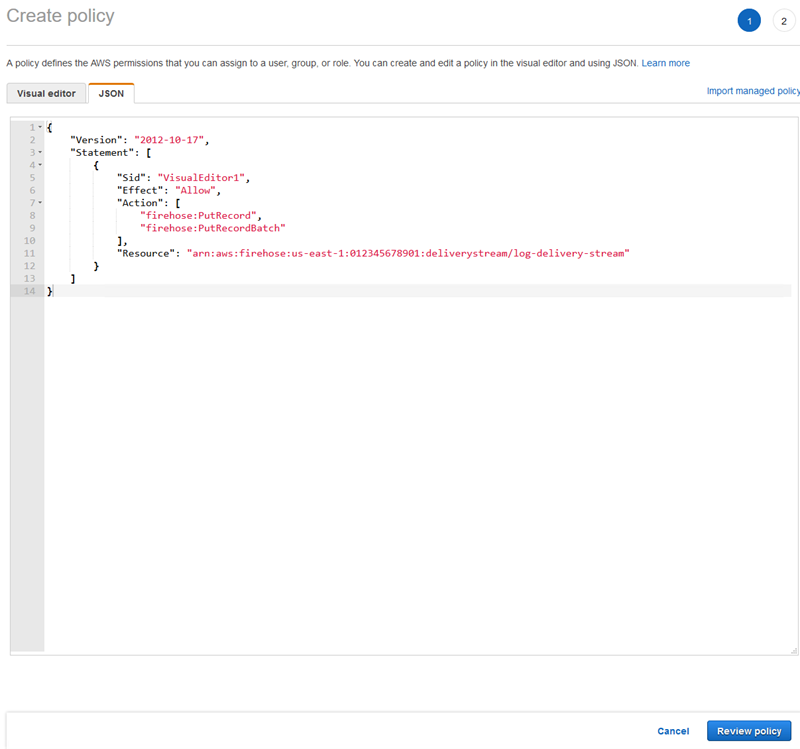
Para criar a função que concede ao Kinesis Data Firehose ao acesso a um bucket do S3
-
Usando o procedimento anterior, crie uma política denominada
firehose-s3-access-policyque é definida usando o seguinte JSON:{ "Version": "2012-10-17", "Statement": [ { "Effect": "Allow", "Action": [ "s3:AbortMultipartUpload", "s3:GetBucketLocation", "s3:GetObject", "s3:ListBucket", "s3:ListBucketMultipartUploads", "s3:PutObject" ], "Resource": [ "arn:aws:s3:::bucket-name", "arn:aws:s3:::bucket-name/*" ] }, { "Effect": "Allow", "Action": [ "logs:PutLogEvents" ], "Resource": [ "arn:aws:logs:region:account-id:log-group:firehose-error-log-group:log-stream:firehose-error-log-stream" ] } ] }Substitua
bucket-nameregionaccount-id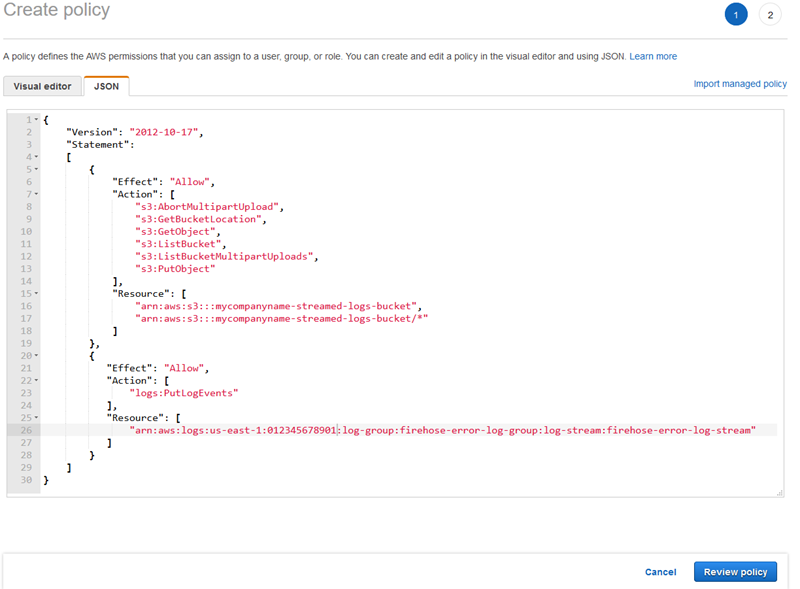
-
No painel de navegação do console do IAM, selecione Roles e, em seguida, Create role.
-
Selecione oServiço da AWSTipo de função do e depois escolha oKinesisserviçoServiço do
-
SelecioneKinesis Data FirehosePara o caso de uso e depois escolhaPróximo: Permissões
-
Na caixa de pesquisa, digite
firehose-s3-access-policy, escolha essa política e depois escolhaPróximo: Review (Revisar). -
Na caixa Role name (Nome da função), digite
firehose-s3-access-role. -
Selecione Create role.
Para criar a função a ser associada ao perfil de instância do EC2 que executará o Kinesis Agent para Windows
-
No painel de navegação do console do IAM, selecione Roles e, em seguida, Create role.
-
Selecione oServiço da AWSTipo de função do e depois escolhaEC2.
-
SelecionePróximo: Permissões
-
Na caixa de pesquisa, insira
log-delivery-stream-access-policy. -
Escolha a política e depoisPróximo: Review (Revisar).
-
Na caixa Role name (Nome da função), digite
kinesis-agent-instance-role. -
Selecione Create role.
Crie o bucket do Amazon S3
Crie o bucket do S3 em que o Kinesis Data Firehose faz streaming dos logs.
Para criar o bucket do S3 para armazenamento de logs
Abra o console do Amazon S3 em https://console.aws.amazon.com/s3/
. -
Selecione Create bucket (Criar bucket).
-
Na caixa Bucket name (Nome do bucket), insira o nome do bucket do S3 exclusivo que você escolheu em Configurar políticas e funções do IAM.
-
Escolha a região onde o bucket deve ser criado. Normalmente é a mesma região onde você pretende criar o fluxo de entrega do Kinesis Data Firehose e a instância do Amazon EC2.
-
Escolha Create (Criar).
Criar o fluxo de entrega do Kinesis Data Firehose
Crie o fluxo de entrega do Kinesis Data Firehose que armazenará registros dos quais foi feito streaming no Amazon S3.
Para criar o fluxo de entrega do Kinesis Data Firehose
Abra o console Kinesis Data Firehose emhttps://console.aws.amazon.com/firehose/
. -
Escolha Create Delivery Stream.
-
Na caixa Delivery stream name (Nome do fluxo de entrega), digite
log-delivery-stream. -
Para a Source (Origem), escolha Direct PUT or other sources (Direct PUT ou outras origens).
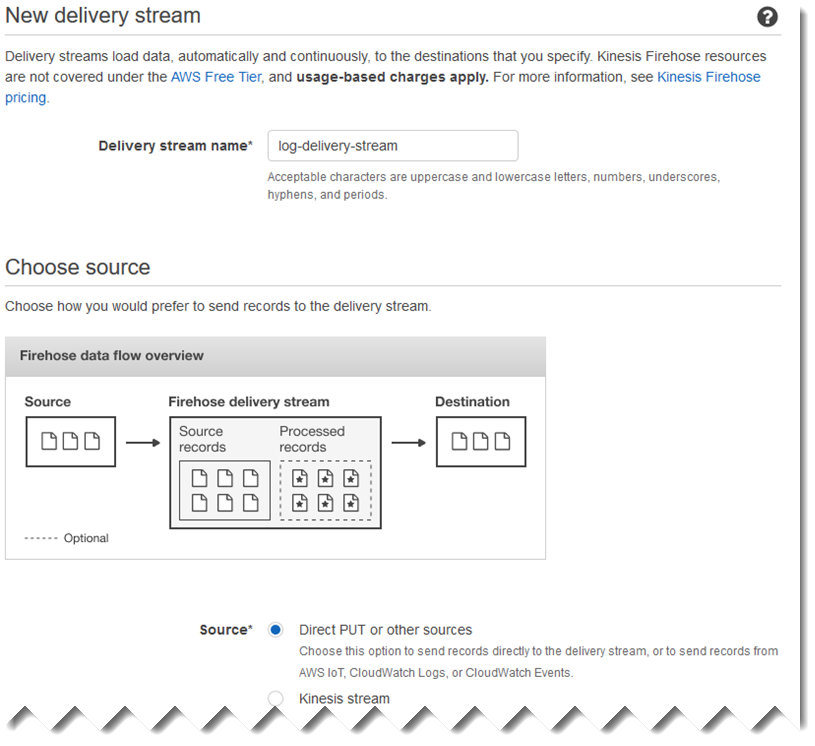
-
Escolha Next (Próximo).
-
Escolha Next (Próximo) novamente.
-
Para o destino, escolhaAmazon S3.
-
Para o S3 bucket (Bucket do S3), escolha o nome do bucket criado em Crie o bucket do Amazon S3.
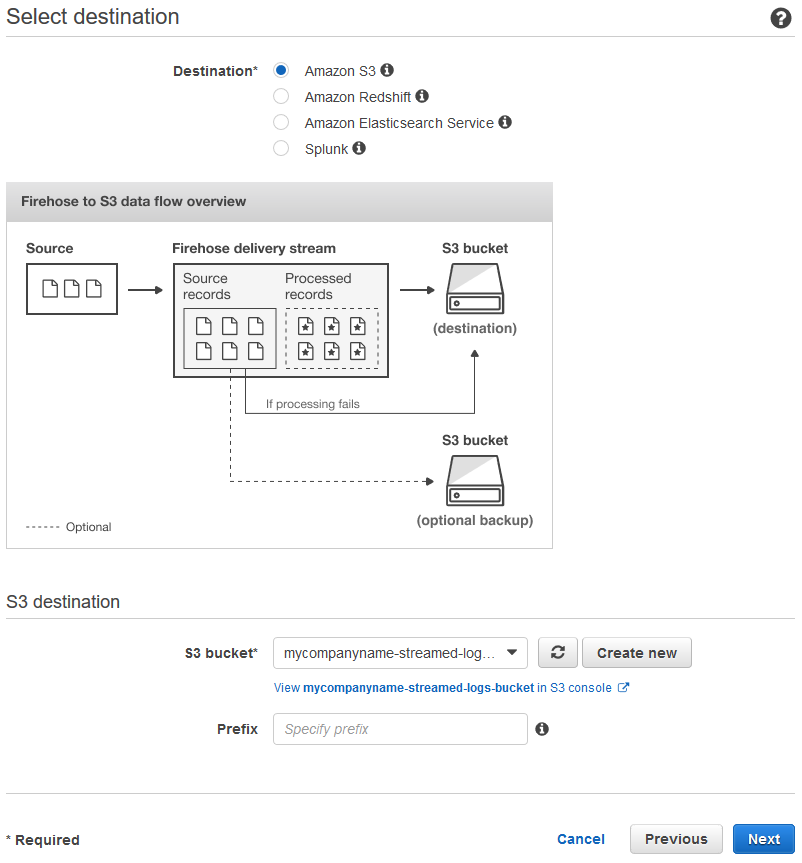
-
Escolha Next (Próximo).
-
Na caixa Buffer interval (intervalo de buffer), digite
60. -
Em IAM role (Função do IAM), selecione Create new or choose (Criar novo ou escolher).
-
Em IAM role (Função do IAM), escolha
firehose-s3-access-role. -
Selecione Permitir.
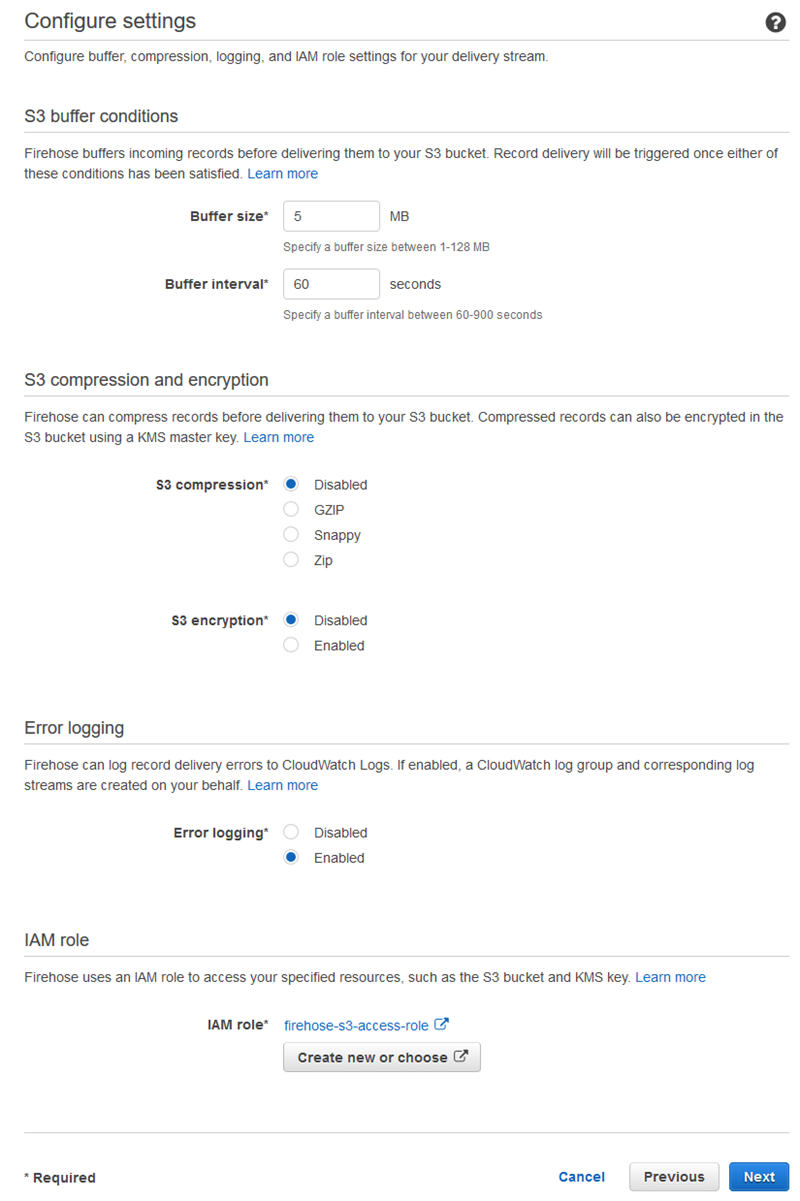
-
Escolha Next (Próximo).
-
Escolha Create delivery stream (Criar fluxo de entrega).
Criar a instância do Amazon EC2 para executar o Kinesis Agent para Windows
Crie a instância do EC2 que usa o Kinesis Agent para Windows para fazer streaming de registros de log por meio do Kinesis Data Firehose.
Para criar a instância do EC2
Abra o console do Amazon EC2 em https://console.aws.amazon.com/ec2/
. -
Siga as instruções em Conceitos básicos das instâncias do Windows do Amazon EC2, usando as seguintes etapas adicionais:
-
Para a IAM role (Função do IAM) para a instância, escolha
kinesis-agent-instance-role. -
Se você ainda não tiver uma nuvem privada virtual (VPC) pública, conectada à Internet, siga as instruções emConfiguração com o Amazon EC2noGuia do usuário do Amazon EC2 para instâncias do Windows.
-
Crie ou use um grupo de segurança que restrinja o acesso apenas à instância de seu computador ou apenas aos computadores de sua organização. Para obter mais informações, consulteConfiguração com o Amazon EC2noGuia do usuário do Amazon EC2 para instâncias do Windows.
-
Se você especificar um par de chaves existente, certifique-se de ter acesso à chave privada do par de chaves. Ou crie um novo par de chaves e salve a chave privada em um lugar seguro.
-
Antes de continuar, aguarde até que a instância esteja em execução e tenha concluído as duas verificações de integridade.
-
Sua instância requer um endereço IP público. Se um ainda não tiver sido alocado, siga as instruções emEndereços Elastic IPnoGuia do usuário do Amazon EC2 para instâncias do Windows.
-
Próximas etapas
Etapa 2: Instalar, configurar e executar o Kinesis Agent para Windows